压缩包解压出来是乱码怎么办 解压缩后文件名中文乱码怎么办
更新时间:2023-06-23 11:43:22作者:xiaoliu
压缩包解压出来是乱码怎么办,在互联网时代,压缩包的使用已经成为日常。但是有时候解压出来的文件名却出现了乱码,让人感到困惑。这种情况很常见,特别是在解压缩后的文件名包含中文时更为突出。那么当出现这种问题时,我们应该怎样解决呢?下面我们就来探讨一下这个问题,并提供一些解决方法。
解压缩后文件名中文乱码怎么办
操作方法:
1.打开控制面板,我用的是办公win8系统,大家可以在 开始》设置 菜单里找
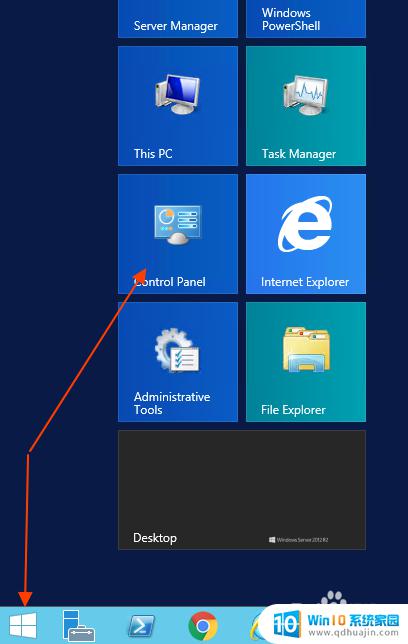
2.在控制面板列表中,点击打开 时钟,语言和区域
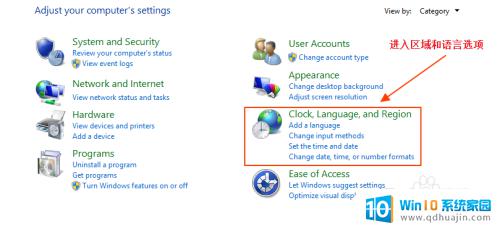
3.在 时钟,语言和区域界面,点击打开 区域
注:有的系统是 语言 和 区域 是在一起的,点击即可
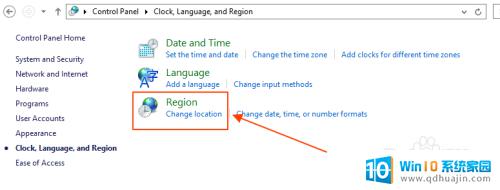
4.在打开的 区域 对话框中,点击 管理 标签页,然后对 非Unicode程序和语言,进行 更改系统区域设置的操作
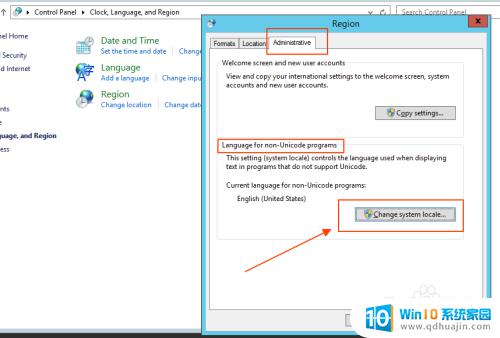
5.在 系统区域设置 中,从列表中选择中文(简体, 中国)
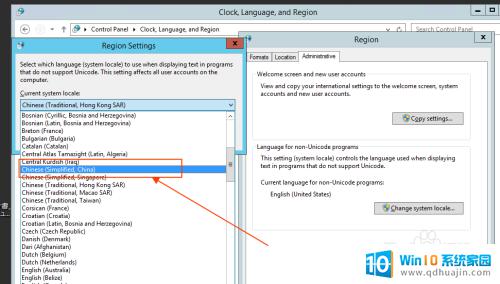
6.修改完成后重启电脑,再次打开或将压缩包重新解压即可。最后附上解压前后的对比图
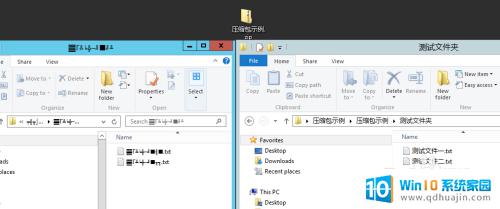
最后,我们需要注意,如果压缩包解压出来是乱码,可能是因为文件名编码不匹配或者压缩包本身就有问题。我们可以尝试更改解压后的文件名编码或者重新下载压缩包。而如果解压缩后文件名中文乱码,可以尝试使用第三方解压软件、更改系统编码或者手动更改文件名。这些简单的操作,可以让我们更加高效地处理文件解压缩中的问题。
压缩包解压出来是乱码怎么办 解压缩后文件名中文乱码怎么办相关教程
热门推荐
电脑教程推荐
win10系统推荐
- 1 萝卜家园ghost win10 64位家庭版镜像下载v2023.04
- 2 技术员联盟ghost win10 32位旗舰安装版下载v2023.04
- 3 深度技术ghost win10 64位官方免激活版下载v2023.04
- 4 番茄花园ghost win10 32位稳定安全版本下载v2023.04
- 5 戴尔笔记本ghost win10 64位原版精简版下载v2023.04
- 6 深度极速ghost win10 64位永久激活正式版下载v2023.04
- 7 惠普笔记本ghost win10 64位稳定家庭版下载v2023.04
- 8 电脑公司ghost win10 32位稳定原版下载v2023.04
- 9 番茄花园ghost win10 64位官方正式版下载v2023.04
- 10 风林火山ghost win10 64位免费专业版下载v2023.04